يبدأ Windows تلقائيًا العديد من التطبيقات في الخلفية دون إذنك. إذا فتحت أي تطبيق واحد ، بشكل افتراضي Windows يقوم تلقائيًا بتحميل قائمة أخرى من العمليات في الخلفية.
Windows له مستويات الأولوية التي تحتاج إلى تعديلها. هناك العديد من العوامل التي ستؤثر خدمات Windows. يتم تعديل جميع مستويات الأولوية المهمة لتشغيل تطبيقات Windows بسهولة. تعتمد هذه العملية أحيانًا على الشريحة التي تستخدمها والوقت الذي تستغرقه لتشغيل خدمات تطبيقات Windows.
في هذه المقالة سوف تتعلم كيف اضبط أولوية وحدة المعالجة المركزية على تفضيل المقدمة في نظام التشغيل Windows 10.
ما هي أولوية وحدة المعالجة المركزية؟
أولوية وحدة المعالجة المركزية هي إحدى العمليات المعقدة لجهاز الكمبيوتر الخاص بك. يتم تحديد أولوية وحدة المعالجة المركزية بواسطة المعالج الخاص بك عندما يكون جهاز الكمبيوتر الخاص بك قيد التشغيل. إذا قمت بفحص مدير المهام الخاص بك ، فقد لاحظت أن هناك المزيد من العمليات والخدمات قيد التشغيل في الخلفية حتى لو لم تفتح أي برنامج. إذن ما هي هذه العمليات؟
انظر Windows عبارة عن مجموعة من آلاف العمليات الصغيرة وبعضها مهم حقًا. الآن تستخدم جميع عمليات windows المزيد من استخدام وحدة المعالجة المركزية. بعض خدمات Windows الشائعة هي
اضبط أولوية وحدة المعالجة المركزية على تفضيل تطبيقات المقدمة
هناك بعض خدمات Windows التي تعمل دائمًا في الخلفية وتستهلك طاقة وحدة المعالجة المركزية الخاصة بك. لا يمكنك تغييره. تستخدم بعض العمليات 100٪ من طاقة وحدة المعالجة المركزية وهذا يؤدي إلى حدوث أعطال وأخطاء الموت الزرقاء في Windows 10. تحقق من هذه المقالات:
- إصلاح موفر WMI المضيف عالي الاستخدام لوحدة المعالجة المركزية
- TrustedInstaller.exe مشكلة CPU عالية
- Svchost.exe (netsvcs) ارتفاع استخدام وحدة المعالجة المركزية
- Windows Shell Experience يستضيف وحدة معالجة مركزية عالية
الآن دعنا ننتقل إلى الطريقتين البسيطتين لتعيين أولوية وحدة المعالجة المركزية لتفضيل التطبيقات الأمامية في نظام التشغيل Windows 10. في بعض المواقف ، يمكنك تغيير أو تعيين أولوية وحدة المعالجة المركزية لاختيار التطبيقات الأمامية للمستخدمين.
هناك العديد من الطرق المختلفة لتعديل أولوية وحدة المعالجة المركزية في نظام التشغيل Windows 10 بما في ذلك محرر التسجيل ولوحة التحكم.
ما المقصود بتعيين أولوية وحدة المعالجة المركزية على تفضيل المقدمة؟
هناك العديد من الخدمات في Windows 10 ، والتي لها أولوياتها الخاصة. وفقًا لمايكروسوفت ، تم إصلاح مستويات الأولوية هذه.
هنا في هذه المقالة ، سنشرح كيفية التغيير أو قم بتعيين أولوية وحدة المعالجة المركزية في نظام التشغيل Windows 10.
لاحظ أنه لا يمكنك ذلك اضبط أولوية وحدة المعالجة المركزية على تفضيل المقدمة التطبيقات يدويًا ولكن يمكنك تغيير الإعدادات لبعض الوقت.
إذا كنت تواجه مشكلة عالية في استخدام وحدة المعالجة المركزية ، فاقرأ هذه المقالة.
الطريقة الأولى: ضبط التطبيقات الأمامية
الخطوة 1: مفتوح لوحة التحكم وانتقل إلى خصائص النظام الإعدادات.
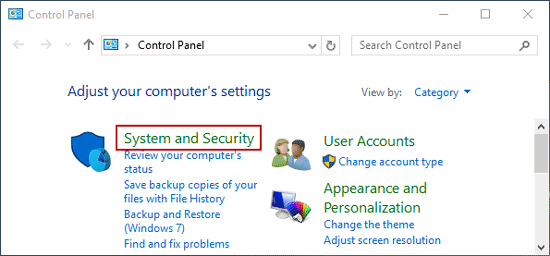
الخطوة 2: ثم انتقل إلى النظام والأمن.
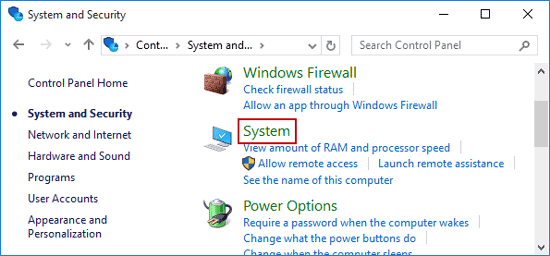
الخطوة شنومكس: انتقل إلى إعدادات النظام المتقدمة > فتح خصائص النظام.
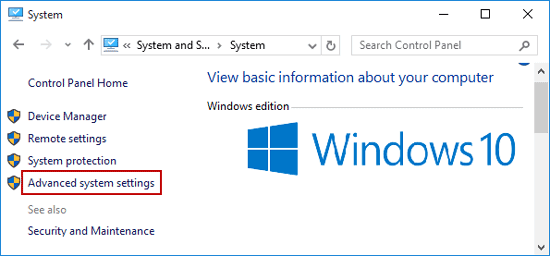
خطوة 4 تغيير الأداء الإعدادات.
الخطوة شنومك: انقر على متقدم > انقر فوق الإعدادات.
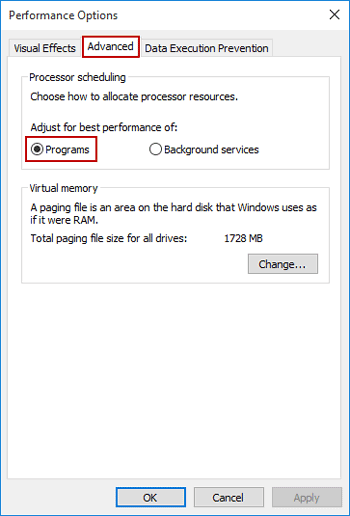
الخطوة 6: مرة أخرى انتقل إلى متقدم مرة أخرى> حدد البرامج إلى "ضبط للحصول على أفضل أداء للبرامج".
الخطوة شنومك: انقر التقديم > OK.
الطريقة 2: تغيير قيمة DWORD في محرر التسجيل
الخطوة 1: مفتوح يجري > اكتب رجديت لفتح محرر التسجيل.
الخطوة 2: انتقل إلى المفتاح التالي:
HKEY_LOCAL_MACHINE \ SYSTEM \ CurrentControlSet \ Control \ PriorityControl
الخطوة 3: تغيير القيمة Win32 الأولوية.
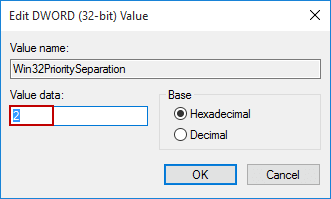
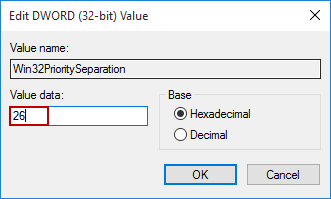
انقر نقرا مزدوجا فوق Win32 الأولوية > تاريخ قيمة هو 2 الآن. قم بتغييره إلى 26. احفظه وأعد تشغيل الكمبيوتر.
شكرا لقراءة هذا المقال.
إذا كنت تواجه أي مشكلة في نظام التشغيل Windows 10 ، فما عليك سوى التعليق أدناه.
